键盘快捷键:Ctrl + P ,在下拉列表中会提供你最近打开的文件 (1)输入文件名(输入一部分后,下拉列表就会出现所有匹配的文件) (2)使用Enter(回车键)会打开文件,并关闭快速打开;使用右箭头,不会关闭快速打开,可以继续操作,适用于打开多个文件 (3)输入 :行数(将光标定位到编辑中文件的某一行) 此命令还可以配合文件名使用,例如 (4)输入 >(进入命令面板,是不是超级熟悉,这就是你使用VSCode时离不开的 Ctrl + Shift + P 啊) (5)输入 @变量或函数名或类名(将光标定位到文件中的变量名或函数名或类名处) 下拉列表中,变量名、函数名、类名等按顺序显示 此命令依旧配合文件名使用,例如 (5)输入 @:变量或函数名或类名(将光标定位到文件中的变量名或函数名或类名处) 下拉列表中,变量名、函数名、类名等按类别显示 (6)输入 #变量或函数名或类名(现在不推荐使用!) 因为按照这个命令的解释:在工作区中打开symbol(函数名、类名、变量名等) 至今(2020年4月23日),很可惜它并没有实现在工作区任意地方打开symbol,必须要打开该文件,此命令才能检索到该文件的symbol,功能现在仅仅与 @ 一样,而且下拉菜单的提示还没有 @ 丰富 唉,期待VSCode开发人员将这个问题解决吧~ 输入 我简单讲讲其中三个命令,请在使用VSCode的过程中细细体会~ 侧边栏、状态栏、资源管理器: 键盘快捷键:Ctrl + R 愿你,愿我长风破浪会有时,直挂云帆济沧海 参考文章:
Ctrl + P

快速打开文件


zgh.txt:5,将会打开zgh.txt文件,并将光标定位到该文件的第5行

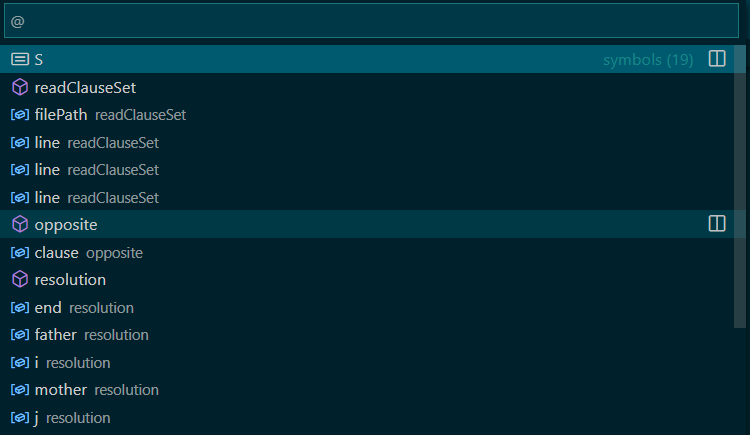
test.py@thumbs_up,将会打开test.py文件,并将光标定位到该文件的thumbs_up处(变量名或者函数名或类名)

命令
? 查看建议的命令

term接一个空格,下拉列表会提供所有已打开的终端的快速打开方式

edt接一个空格,下拉列表会提供你正在编辑的文件的快速打开方式

view接一个空格,下拉列表会提供侧边栏、状态栏、资源管理器的快速打开方式

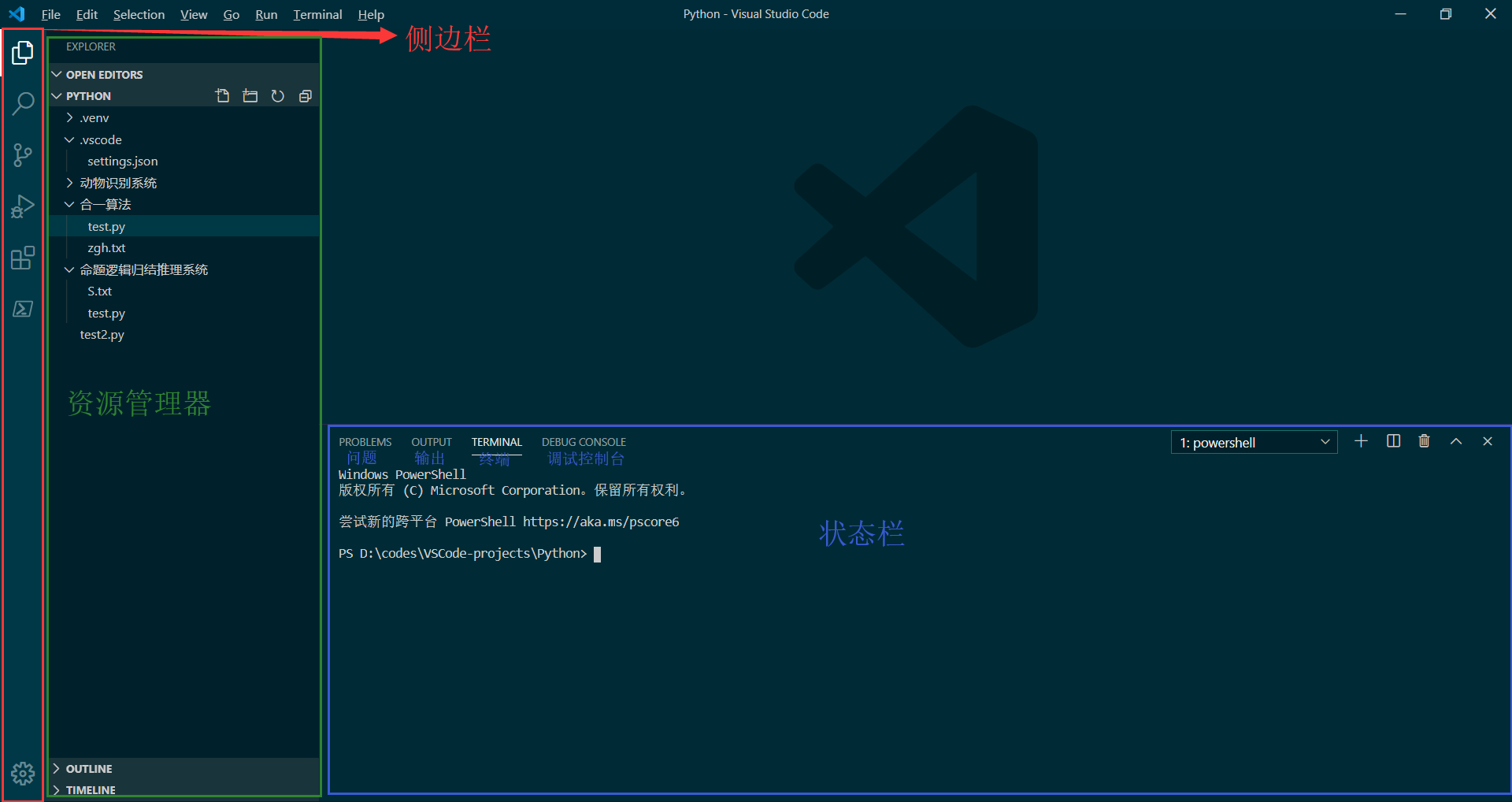
Ctrl + R(快速打开最近使用的工作区)

本网页所有视频内容由 imoviebox边看边下-网页视频下载, iurlBox网页地址收藏管理器 下载并得到。
ImovieBox网页视频下载器 下载地址: ImovieBox网页视频下载器-最新版本下载
本文章由: imapbox邮箱云存储,邮箱网盘,ImageBox 图片批量下载器,网页图片批量下载专家,网页图片批量下载器,获取到文章图片,imoviebox网页视频批量下载器,下载视频内容,为您提供.
阅读和此文章类似的: 全球云计算
 官方软件产品操作指南 (170)
官方软件产品操作指南 (170)